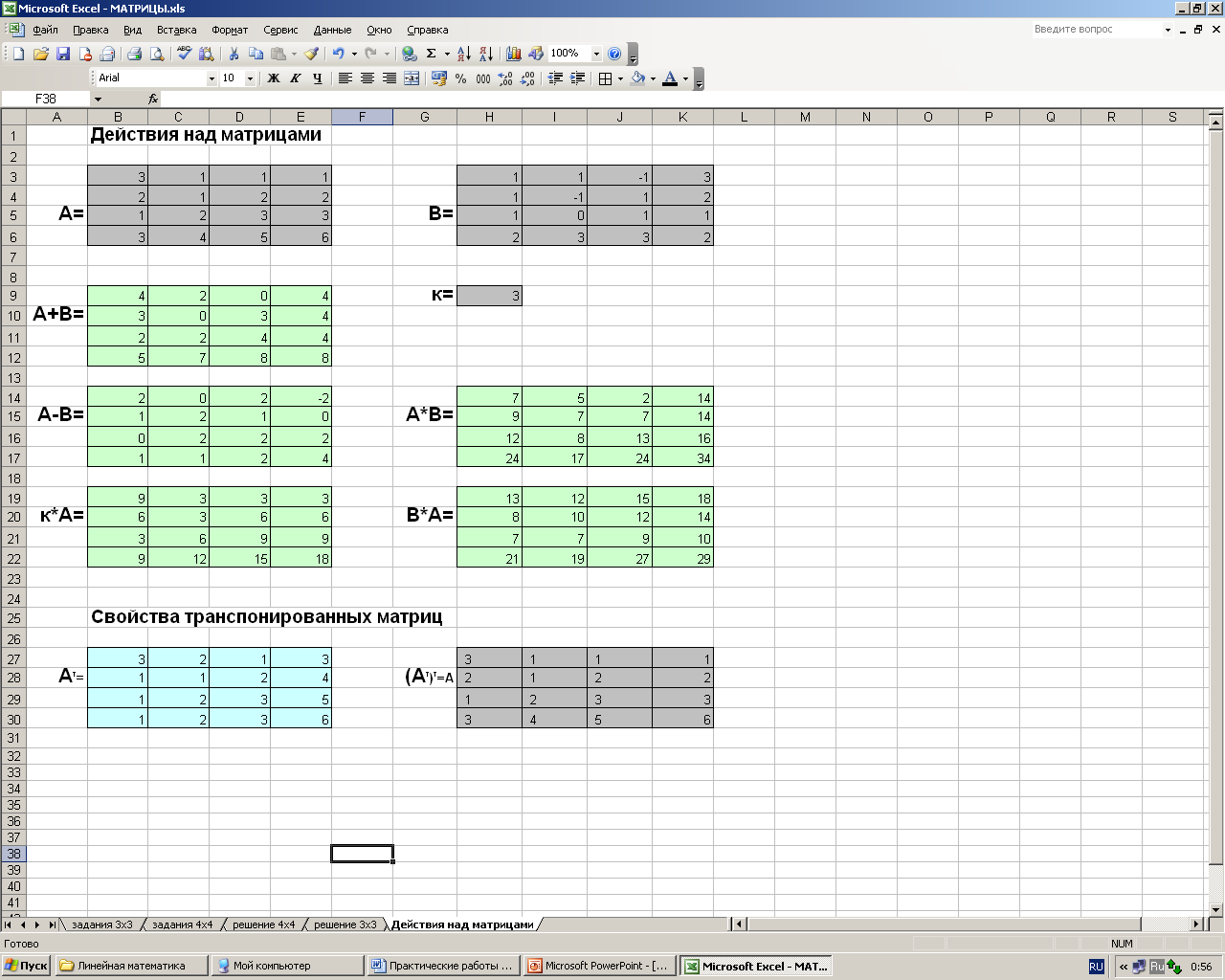- •Практические работы по дисциплине «Математика 4-ый курс»
- •Практическая работа №1. Действия над матрицами и их свойства в электронных таблицах excel.
- •Практическая работа №2. Вычисление определителя и его свойства в электронных таблицах excel.
- •Практическая работа №3. Вычисление обратной матрицы в электронных таблицах excel.
- •Практическая работа №4. Решение систем линейных уравнений в электронных таблицахExcel.
- •Практическая работа №5. Решение задач аналитической геометрии в электронных таблицах excel.
- •Рекомендации к выполнению работы (решение задачи 1):
- •Практическая работа №6. Решение задач линейного программирования в электронных таблицах excel с помощью надстройки «поиск решений».
Практические работы по дисциплине «Математика 4-ый курс»
Содержание.
Практическая работа №1. Действия над матрицами и их свойства в электронных таблицах EXCEL. 2
Практическая работа №2. Вычисление определителя и его свойства в электронных таблицах EXCEL. 4
Практическая работа №3. Вычисление обратной матрицы в электронных таблицах EXCEL. 5
Практическая работа №4. Решение систем линейных уравнений в электронных таблицах EXCEL. 7
Практическая работа №5. Решение задач аналитической геометрии в электронных таблицах EXCEL. 8
Практическая работа №6. Решение задач линейного программирования в электронных таблицах EXCEL с помощью надстройки «поиск решений». 10
Практическая работа №1. Действия над матрицами и их свойства в электронных таблицах excel.
Цель работы:
выполнение операций над матрицами в электронных таблицах;
рассмотрение свойств операций над матрицами.
Задание:
Создать книгу EXCELс именем «Линейная алгебра»
Переименовать лист 1 в «Операции»
На листе Операции:
Серым цветом выделить области для ввода матриц размерности 4х4;
Выделить цветом области, где поместить формулы, выполняющие следующие действия:
А+В=
А-В=
к*А=
А*В=
В*А=
Вычисления произведите двумя способами и сравните результаты:
Используйте возможности EXCELдля работы с матрицами: функции и операций с диапазонами данных
с помощью формул, используя ссылки на ячейки с данными
Продемонстрировать свойства единичной, скалярной и транспонированной матриц:
A*I=I*A
k*A=(k*I)*A
(AT )T =A;
(A+B)T=AT +BT ;
(AB)T =BT AT.
Рекомендации к выполнению работы:
Для выполнения операций сложения и вычитания используйте формулы с относительными ссылками (формула начинается со знака «=», в формуле укажите на ячейки, с которыми необходимо произвести действия, растяните формулу на весь необходимый диапазон). Проверьте результат: установите курсор на любую ячейку матрицы результата, проанализируйте значение, затем дважды щёлкните, используемые ячейки будут выделены цветом, и проанализируйте формулу.
Для проверки правильности выполнения действий с матрицами используйте операции с массивами данных: для сложения (вычитания) матриц выделите диапазон (область матрицы результата), поставьте знак «=» и выделите матрицы, поставьте между ними соответствующий знак «+, «-», нажмите комбинацию клавиш Ctrl+Shift+Enterдля выполнения действия с диапазоном ячеек. Проанализируйте результат.
Для выполнения операций умножения матрицы на число используйте формулы с абсолютными и относительными ссылками или введите отдельную формулу для каждой ячейки матрицы результата (формула начинается со знака «=», в формуле укажите на ячейки, с которыми необходимо произвести действия). Проверьте результат: установите курсор на любую ячейку матрицы результата, проанализируйте значение, затем дважды щёлкните, используемые ячейки будут выделены цветом, и проанализируйте формулу.
Для проверки правильности выполнения операций умножения матриц используйте математическую функцию МУМНОЖ. При использовании функций работы с массивами значений необходимо:
выделить диапазон, в который будут помещены результаты, поставить знак «=»
ввести формулу, используя функцию МУМНОЖ, выделить множители,
нажать комбинацию клавиш Ctrl+Shift+Enterдля выполнения действия с диапазоном ячеек.
Для выполнения операций транспонирования используйте функцию раздела «ссылки и массивы» ТРАНСП. При использовании функций работы с массивами значений необходимо:
выделить диапазон, в который будут помещены результаты,
ввести формулу, используя функции
нажать комбинацию клавиш Ctrl+Shift+Enter.
Проанализируйте результат.
Результаты выполнения работы должны выглядеть приблизительно как на рисунке: